Показать содержание статьи
- Способы подключения iMac в качестве монитора
- HDMI-USB адаптер
- Screen Sharing (Общий экран)
- Luna Display
- AirPlay и Thunderbolt-соединение для новых моделей
- Практические аспекты использования
- Специальные случаи и решения
- Заключение
- FAQ
- Влияет ли использование iMac как дисплея на срок его службы?
- Возможно ли подключить iMac к Windows-компьютеру в качестве монитора?
- Какой способ обеспечивает наилучшее качество изображения?
У многих энтузиастов Apple остались старые модели iMac, которые обладают отличным дисплеем, но пылятся на полке из-за недостаточной производительности. Не меньше пользователей планируют покупать технику постепенно: сначала более доступный Аймак, а затем — мощный MacBook Pro, Mac Studio или ПК на Windows для профессиональных задач. Какая бы ни была причина, многие задаются вопросом, можно ли использовать iMac как монитор, ведь это решение обходится значительно дешевле, чем покупка Apple Studio Display за $1500 и размышления о судьбе старого компьютера. Рассказываем о доступных опциях.
Способы подключения iMac в качестве монитора
Прежде чем рассмотреть все методы, отметим, что не все iMac подходят для роли монитора. Старые модели до 2011 года поддерживали официальный режим Target Display Mode, который Apple впоследствии убрала. Новые 24-дюймовые iMac на чипах M-серии работают через AirPlay и Thunderbolt-соединение. 27-дюймовые Аймаки с 5K-дисплеем представляют особый случай — для них может потребоваться OpenCore Patcher.
HDMI-USB адаптер
Самый доступный способ использовать iMac как монитор. Для подключения понадобится HDMI-кабель (лучше с поддержкой 4K) и переходник с HDMI на USB.
Процесс настройки предельно прост:
- подключите HDMI-кабель к выходу Mac mini;
- соедините другой конец с адаптером HDMI-USB;
- запустите QuickTime Player на iMac и выберите «Новая видеозапись».
Картинка появится сразу, но качество будет оставлять желать лучшего: текст выглядит размытым, цвета — блеклыми. Потребуются две клавиатуры и две мыши, поскольку каждый компьютер управляется отдельно. Этот метод подходит для первоначальной настройки или в качестве запасного варианта.
Screen Sharing (Общий экран)
Встроенная функция macOS позволяет транслировать экран с одного Mac на другой по сети. Качество изображения значительно превосходит предыдущий метод. Для максимальной скорости рекомендуется соединить компьютеры Ethernet-кабелем напрямую.
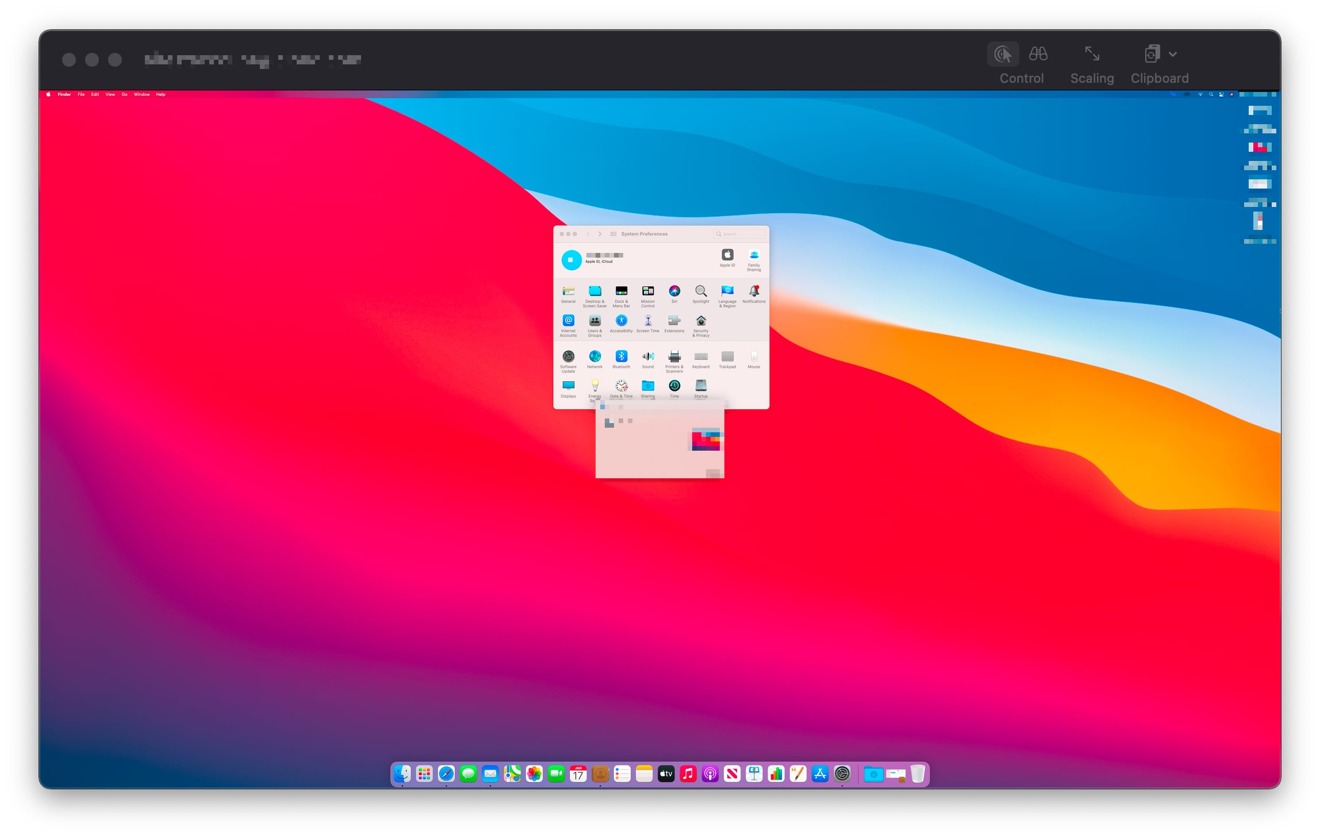
Особенность Screen Sharing в том, что Аймак не превращается в пассивный дисплей. Вместо этого он запускает приложение, которое показывает экран другого Mac и передает команды с клавиатуры и мыши iMac на этот компьютер. Оба устройства остаются включенными.
Luna Display
Этот метод требует покупки адаптера Luna Display размером с флешку, которое превращает iMac в полноценный внешний монитор с минимальной задержкой.
После подключения нужно установить программное обеспечение Luna на оба компьютера. Качество изображения превосходит предыдущие методы — цвета насыщенные, текст четкий, а задержка практически незаметна. Недостаток решения — невозможность использовать iMac одновременно как компьютер и монитор, поскольку Luna полностью перехватывает управление.
AirPlay и Thunderbolt-соединение для новых моделей
Владельцам 24-дюймовых iMac на чипах M-серии повезло больше других. Эти модели поддерживают функцию AirPlay Receiver, которая активируется в настройках системы.
Конфигурация состоит из нескольких шагов:
- на iMac включите «AirPlay Receiver» в «Системных настройках»;
- соедините компьютеры Thunderbolt-кабелем;
- на основном Mac выберите iMac в настройках дисплеев.
Результат — изображение передается без задержек, с поддержкой высокого разрешения. Перетаскивание окон между экранами происходит плавно, видео воспроизводится без артефактов. Оптимальное разрешение составляет 2560×1440 — оно обеспечивает хороший баланс между четкостью и размером элементов интерфейса.
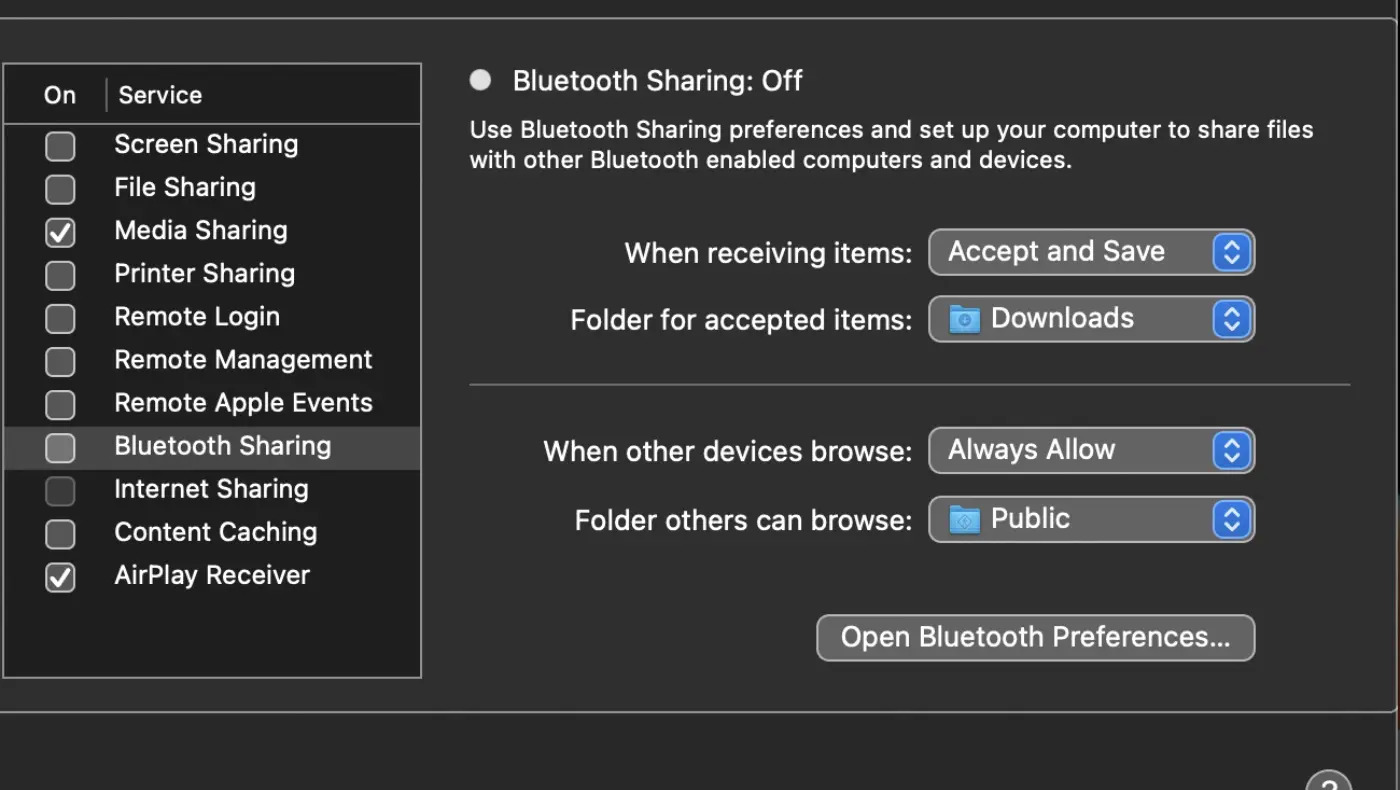
Практические аспекты использования
Редактирование видео в Final Cut Pro и обработка фотографий в Lightroom требуют качественного дисплея. При использовании HDMI-адаптера заметны задержки и искажения цвета, что делает точную работу с цветокоррекцией невозможной. Screen Sharing демонстрирует отличную картинку, но качество все равно не дотягивает до профессионального уровня.
Luna Display и AirPlay показывают наилучшие результаты — изображение обновляется почти мгновенно, переключение между фотографиями происходит без задержек. При обработке 4K-видео система работает плавно, без заметных артефактов.
Многие пользователи сталкиваются с проблемой разрешения экрана. Настройка «Показать все разрешения» в параметрах дисплея позволяет выбрать оптимальный вариант. Для iMac 24″ рекомендуется 2560×1440, а не стандартные 1920×1080.
Специальные случаи и решения
Владельцы 27-дюймовых iMac с 5K-дисплеем сталкиваются с дополнительными сложностями. Опция AirPlay Receiver отсутствует в стандартных настройках этих моделей. Экспериментальное решение — использовать OpenCore Patcher. Это инструмент, который позволяет устанавливать новые версии macOS на неподдерживаемые модели.
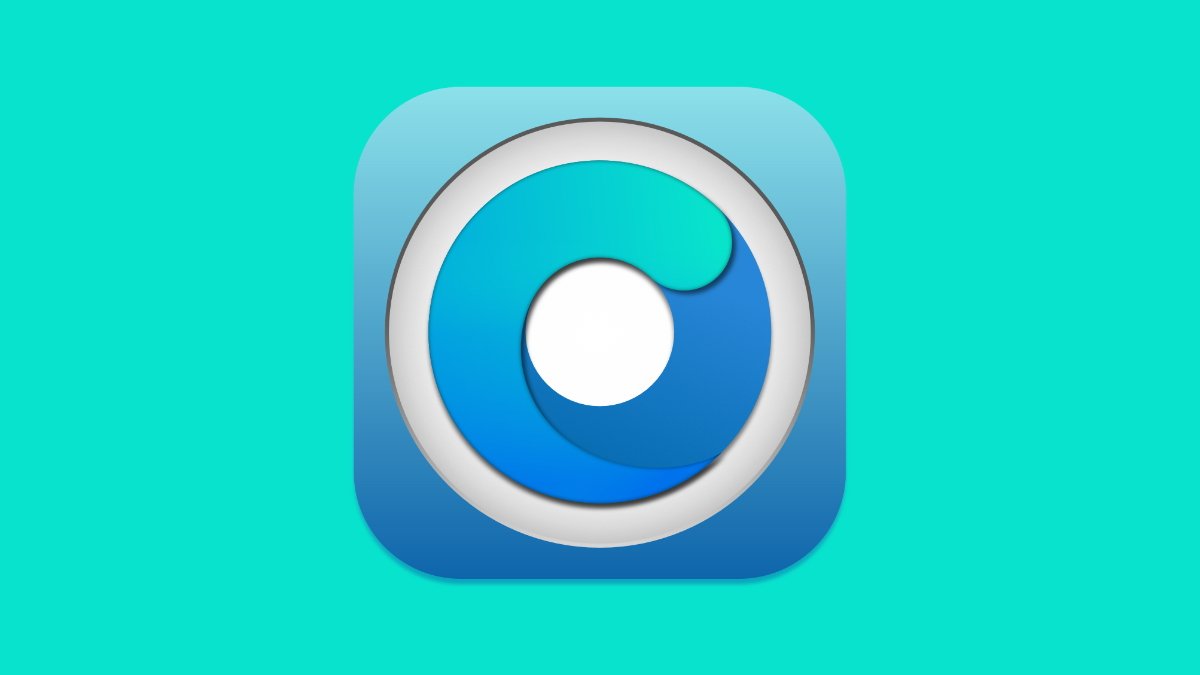
Заключение
Использовать iMac как второй монитор — практичное решение, которое дарит вторую жизнь устаревшему компьютеру. Самый простой способ подключения через HDMI-USB адаптер подойдет для базовых задач. Screen Sharing предлагает лучшее качество без дополнительных затрат. Luna Display обеспечивает профессиональный уровень за разумные деньги. Владельцам новых 24-дюймовых iMac доступен встроенный AirPlay Receiver — наиболее удобный и качественный вариант.
Какой бы метод ни был выбран, использование iMac в качестве монитора экономит значительные средства и позволяет создать комфортное рабочее пространство без лишних затрат.
FAQ
Влияет ли использование iMac как дисплея на срок его службы?
Нет, при правильной настройке дополнительной нагрузки на аппаратные компоненты не происходит. Единственный риск — выгорание пикселей при статичном изображении, но современные дисплеи хорошо защищены от этого.
Возможно ли подключить iMac к Windows-компьютеру в качестве монитора?
Да, через Luna Display или кастомные утилиты для Screen Sharing. Качество будет ниже, чем при подключении к Mac, особенно в работе с цветом и шрифтами.
Какой способ обеспечивает наилучшее качество изображения?
Для новых 24-дюймовых iMac — AirPlay через Thunderbolt-кабель. Для старых моделей — Luna Display. HDMI-адаптер дает наихудший результат и подходит только для нетребовательных задач.

























Авторизируйтесь через социальные сети